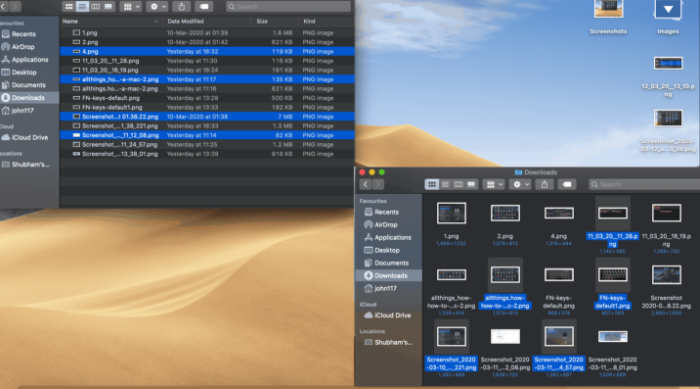Besoin de déplacer un tas de fichiers vers un autre dossier ou un lecteur externe ? Ou supprimer plusieurs fichiers à la fois ? Eh bien, au lieu de transférer ou de supprimer les fichiers un par un, vous pouvez sélectionner plusieurs fichiers à la fois sur votre Mac à l'aide du trackpad/de la souris ou du clavier, puis transférer, partager ou supprimer les fichiers en une seule étape. Montrons comment c'est fait.
Sélectionnez plusieurs fichiers à l'aide du Trackpad / Mouse
Ouvrez le dossier où sont enregistrés les fichiers que vous devez sélectionner, puis cliquez sur le trackpad/la souris et faites glisser le curseur sur les fichiers que vous souhaitez sélectionner sans relâcher le clic. Tous les fichiers sur lesquels vous faites glisser le pointeur ou incluez dans la zone de sélection de superposition seront sélectionnés.
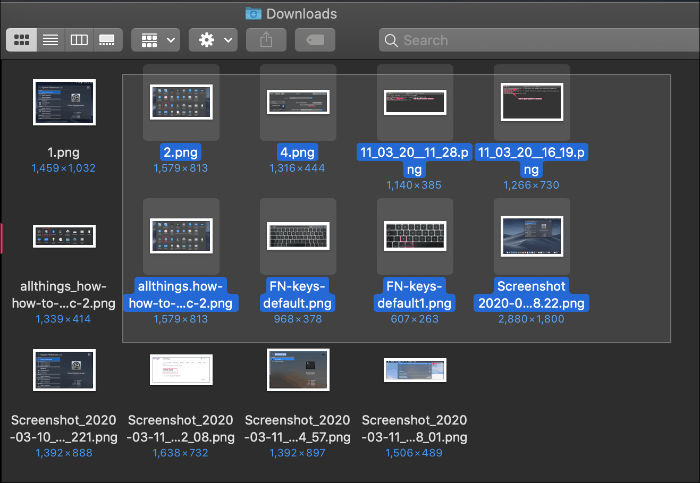
Vous pouvez ensuite cliquer avec le bouton droit sur l'un des fichiers sélectionnés pour copier, déplacer, partager ou supprimer tous les fichiers à la fois.
Sélection de plusieurs fichiers affichés dans une liste
Si vous avez un dossier avec son contenu affiché dans une vue de liste. Cliquez sur le fichier ou l'élément du formulaire de liste où vous souhaitez commencer la sélection.
Ensuite, maintenez enfoncée la touche « Maj » et cliquez sur l'élément de la liste où vous souhaitez mettre fin à la sélection. Tous les fichiers entre le premier et le dernier seront sélectionnés.
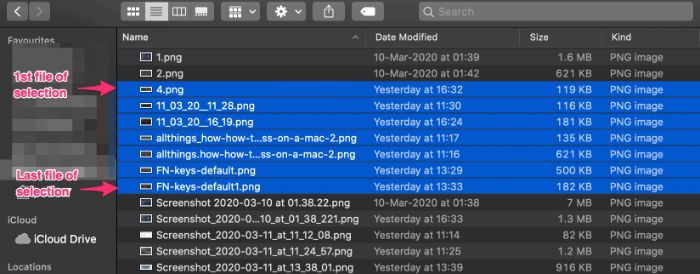
Sélection de plusieurs fichiers un par un dans un dossier
Si vous avez plusieurs fichiers dans un emplacement et que vous ne souhaitez en sélectionner que quelques-uns, maintenez enfoncée la touche « Commande » et cliquez sur les fichiers que vous souhaitez sélectionner.
Si vous avez un grand groupe de fichiers dans l'emplacement et que vous souhaitez en sélectionner la plupart. Tout d'abord, sélectionnez tous les fichiers en appuyant sur le bouton Commande + A , puis désélectionnez les quelques fichiers que vous ne souhaitez pas sélectionner à l'aide de la combinaison Commande et clic mentionnée ci-dessus.